Homesteadを使ってLaraveのプロジェクトを作成する場合、一つのプロジェクトなら大丈夫だが二つ目、三つ目とプロジェクトを増やそうとすると、vagrant upした時にHomestead-7 already exist的なことを言われて怒られてしまうため複数のプロジェクトを作成する際に必要なことをメモ。
(参考)自分がteratailで質問した際に頂いた回答を元に実行して出来ました
https://teratail.com/questions/86362
(1)Homestead.yamlの編集
一つ目のプロジェクトを立ち上げる際にHomestead.yamlファイルを編集したと思いますが、2つ目以降のプロジェクトを作るときはここに追加して行きます。
# foldersはプロジェクトが入るフォルダ、私の場合は共通で使ってます
folders:
- map: ~/LaravelApp
to: /home/vagrant/Code
sites:
#一つ目のプロジェクト
- map: dev.peeech.com
to: /home/vagrant/Code/Laravel/public
schedule: true
#二つ目のプロジェクト
- map: forum.app
to: /home/vagrant/Code/forum/public
#三つ目のプロジェクト
- map: spa.app
to: /home/vagrant/Code/spa/public
databases:
- homestead #一つ目のプロジェクト
- forum #二つ目のプロジェクト
- spa #三つ目のプロジェクト
ここでhostsに新しく設定したドメインを設定します。
192.168.10.10 -> spa.app
(2)Vagrantをプロビジョニング
以下コマンドを実行。
vagrant up --provision
(3)フォルダ内にlaravelをインストール
まず仮装マシンに接続
vagrant ssh
以下フォルダに移動
vagrant@homestead:~$ cd Code
vagrant@homestead:~/Code$
Laravelをインストールしてプロジェクトフォルダに移動
vagrant@homestead:~/Code$ composer create-project --prefer-dist laravel/laravel spa
vagrant@homestead:~/Code$ cd spa
vagrant@homestead:~/Code/spa$
これでspaフォルダの中にlaravelのファイルやフォルダが無事インストールされました。
sap.app に接続してLaravelと書かれたTOPページが表示されれば成功!
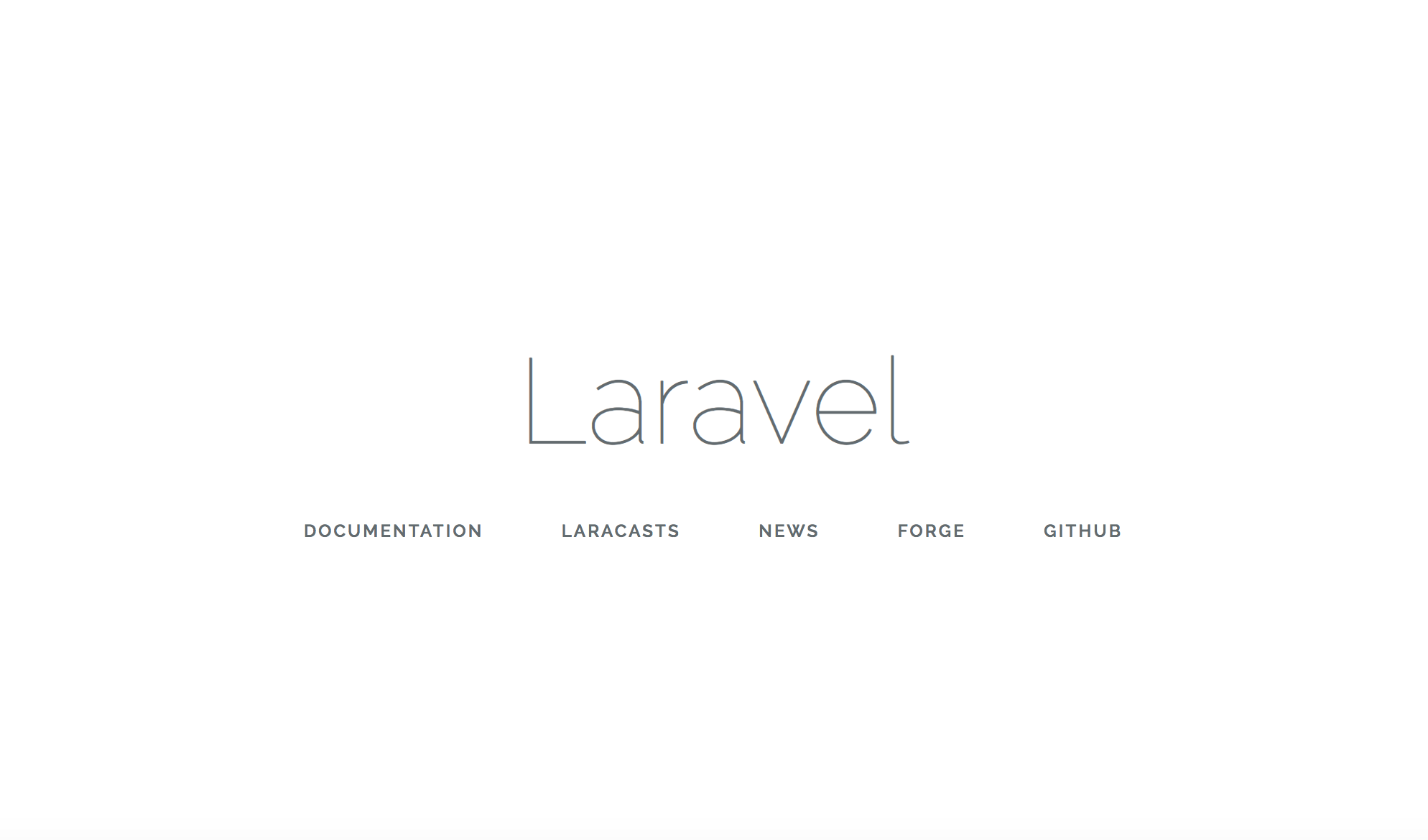
以上。